Word dan Outlookmenggunakan pintasan tiga karakter yang menyisipkan aturan horizontal lebar penuh dalam dokumen atau pesan Anda. Tampilan aturan tersebut bergantung pada karakter yang Anda gunakan, seperti yang diperlihatkan dalam gambar di bawah ini.
Menyisipkan garis horizontal dengan mengetik beberapa karakter
-
Letakkan kursor di tempat yang Anda inginkan untuk menyisipkan garis horizontal.
-
Ketikkan tiga karakter yang diperlihatkan di bawah ini, lalu tekan Enter.
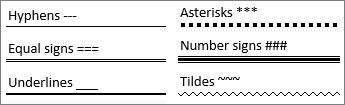
Garis disisipkan untuk lebar maksimal halaman. Ketika disisipkan ke dalam kolom, baris tersebut disisipkan untuk disesuaikan dengan lebar kolom. Untuk menambahkan teks di atas garis, letakkan kursor di tempat Anda menginginkan teks dan mulailah mengetik.
Tips: Untuk membatalkan garis horizontal dan mempertahankan tiga karakter, tekan Backspace segera setelah membuat garis.
Memformat garis horizontal setelah Anda membuatnya
Pintasan tiga karakter membuat paragraf kosong dengan batas bawah. Untuk mengubah tampilan garis batas tersebut, gunakan opsi Batas .
-
Di Word, pada tab Beranda , atau di Outlook pada tab Format Teks , pilih panah bawah di samping Batas

-
Pilih Batas dan Bayangan di bagian bawah menu.
-
Dalam dialog, ubah gaya, warna, atau lebar garis sesuai kebutuhan dan pilih OK.
-
Untuk menerapkan perubahan Anda, pilih tombol

Tips: Karena baris sebenarnya adalah paragraf, Anda bisa membuat kotak dengan memilih Semua Batas atau Batas Luar.
Menonaktifkan fitur baris otomatis
Berikut cara mencegah Word atau Outlook menyisipkan garis horizontal saat Anda mengetikkan tiga karakter pintasan.
Word
-
Pada tab File, pilih Opsi.
-
Pada tab Pemeriksa Ejaan, pilih Opsi Koreksi Otomatis dan pilih Format Otomatis Saat Anda Mengetik.
-
Kosongkan opsi Garis Batas .
-
Pilih OK.
Outlook
-
Pada tab File, pilih Opsi.
-
Pilih tab Email , lalu pilih Opsi Editor.
-
Pada tab Pemeriksa Ejaan , pilih Opsi Koreksi Otomatis dan pilih tab Format Otomatis Saat Anda Mengetik.
-
Kosongkan opsi Garis Batas di bawah Terapkan saat Anda mengetik.
-
Pilih OK
Cara lain untuk menggambar garis
Untuk menggambar garis menggunakan bentuk, lihat Menggambar garis di Word atau Outlook.
Untuk menggambar garis tangan bebas menggunakan tinta, lihat Menggambar dan menulis dengan tinta di Office.










